Als een document een ongewenste lege pagina bevat, bevat het document mogelijk lege alinea's, handmatige pagina-einden of sectie-einden met speciale opmaak. U kunt lege alinea's en pagina-einden verwijderen via de bewerkingsweergave in Word voor het web. Als u sectie-einden wilt verwijderen of wijzigen, hebt u de bureaubladversie van Word nodig.
Opmerking: Als u een document in zijn geheel wilt verwijderen, in plaats van slechts één pagina, raadpleegt u Bestanden of mappen van OneDrive verwijderen.
Ga als volgt te werk om lege alinea's en pagina-einden te verwijderen met Word voor het web.
-
Klik op Document bewerken > Bewerken in Word voor het web.
-
Lege alinea's worden als lege regels weergegeven in uw document. U kunt deze alinea's verwijderen door de bijbehorende regels te selecteren en te verwijderen. (Een alinea in Word is elke tekst die met een harde return eindigt.)
-
Als u een pagina-einde wilt verwijderen, klikt u erop om het te selecteren en drukt u op Delete.
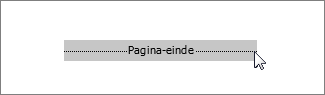
Als u de Word-bureaubladtoepassing hebt, kunt u de opdracht Openen in Word gebruiken om het document te openen en daar sectie-einden te verwijderen.
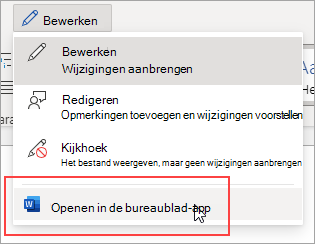
Zie Een pagina verwijderen in Word zodra u het document hebt geopend in Word. Als u niet over Word beschikt, kunt u dit nu uitproberen of kopen in de meest recente versie van Office.
Tip: Word voor het web werkt naadloos samen met Word en andere Office-bureaubladtoepassingen, en we werken het programma bij op basis van feedback van gebruikers. Ga naar de Office Online-blog om alles te lezen over de nieuwste ontwikkelingen.
Hebt u een vraag over Word voor het web die hier nog niet is beantwoord?
Stel een vraag op de Answers-community voor de webversie van Word.
Help ons Word te verbeteren
Hebt u suggesties voor het verbeteren van Word voor het web? Zo ja, laat het ons dan weten door ons feedback te geven. Raadpleeg Hoe kan ik feedback geven over Microsoft Office? voor meer informatie.










